如何在 excel 中创建象限图(分步)
象限图是一种图表,可让您在四个不同象限中可视化散点图上的点。
本教程提供了如何在 Excel 中创建以下象限图的分步示例:
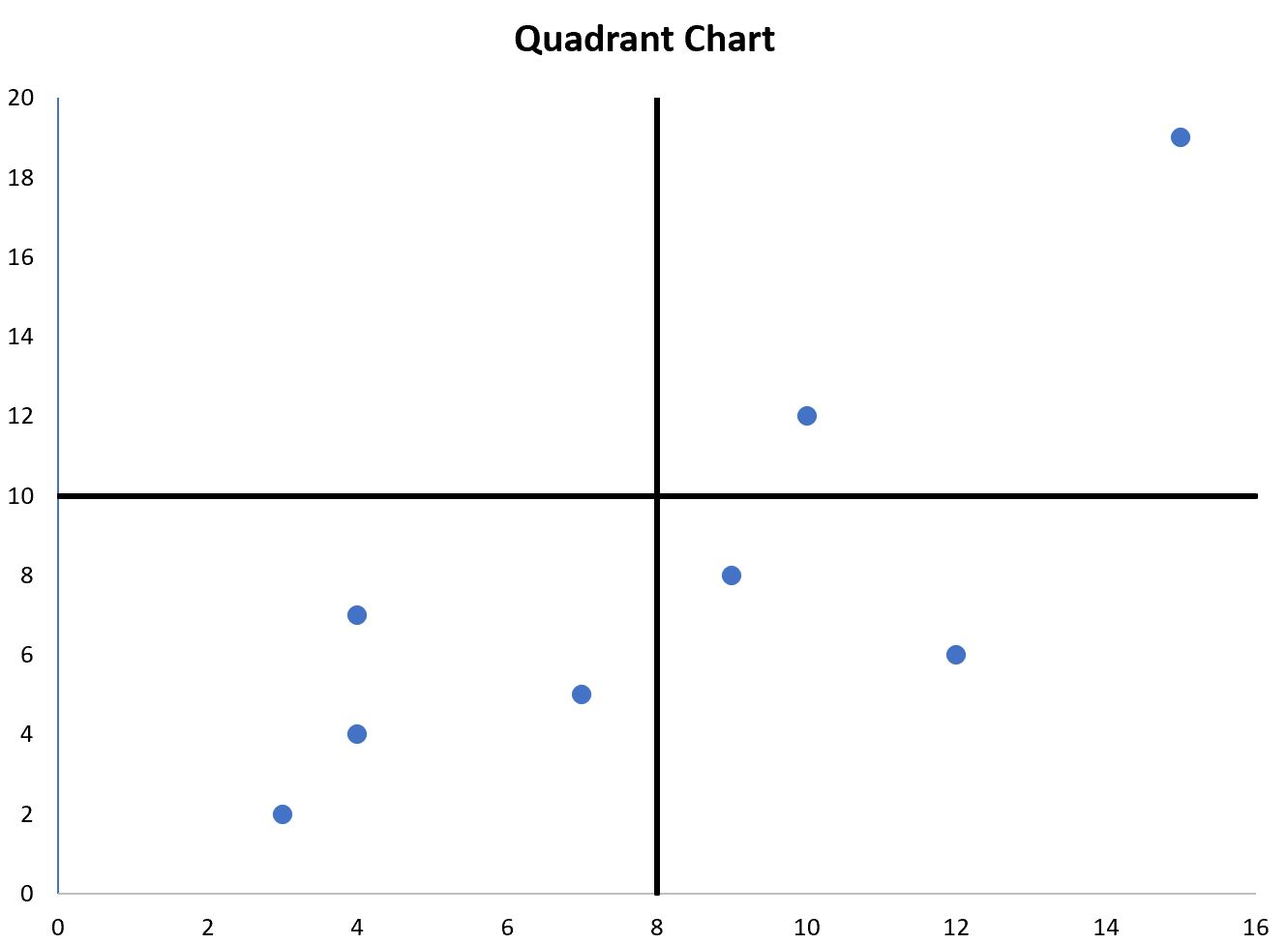
第 1 步:输入数据
首先,我们将以下 x 和 y 值的数据集输入到 Excel 中:
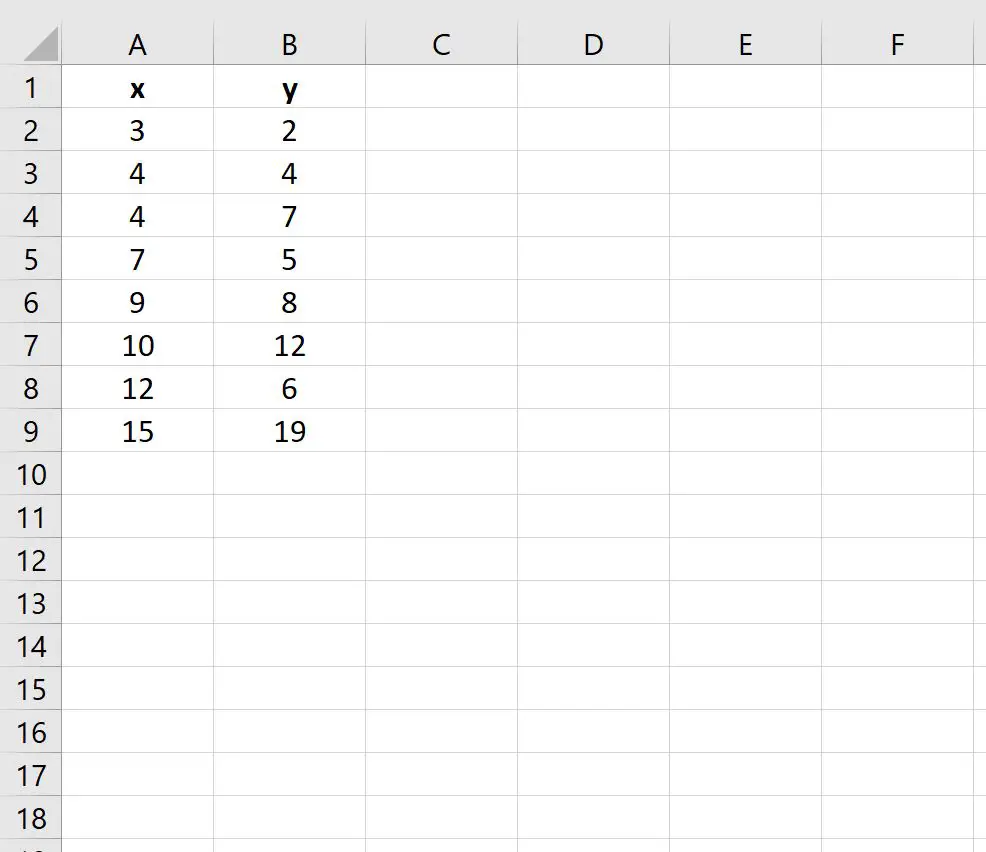
第 2 步:创建散点图
接下来,突出显示A2:B9区域中的单元格,然后单击“插入”选项卡,然后单击“图表”组中的“散点图”选项:

Excel将自动插入以下散点图:
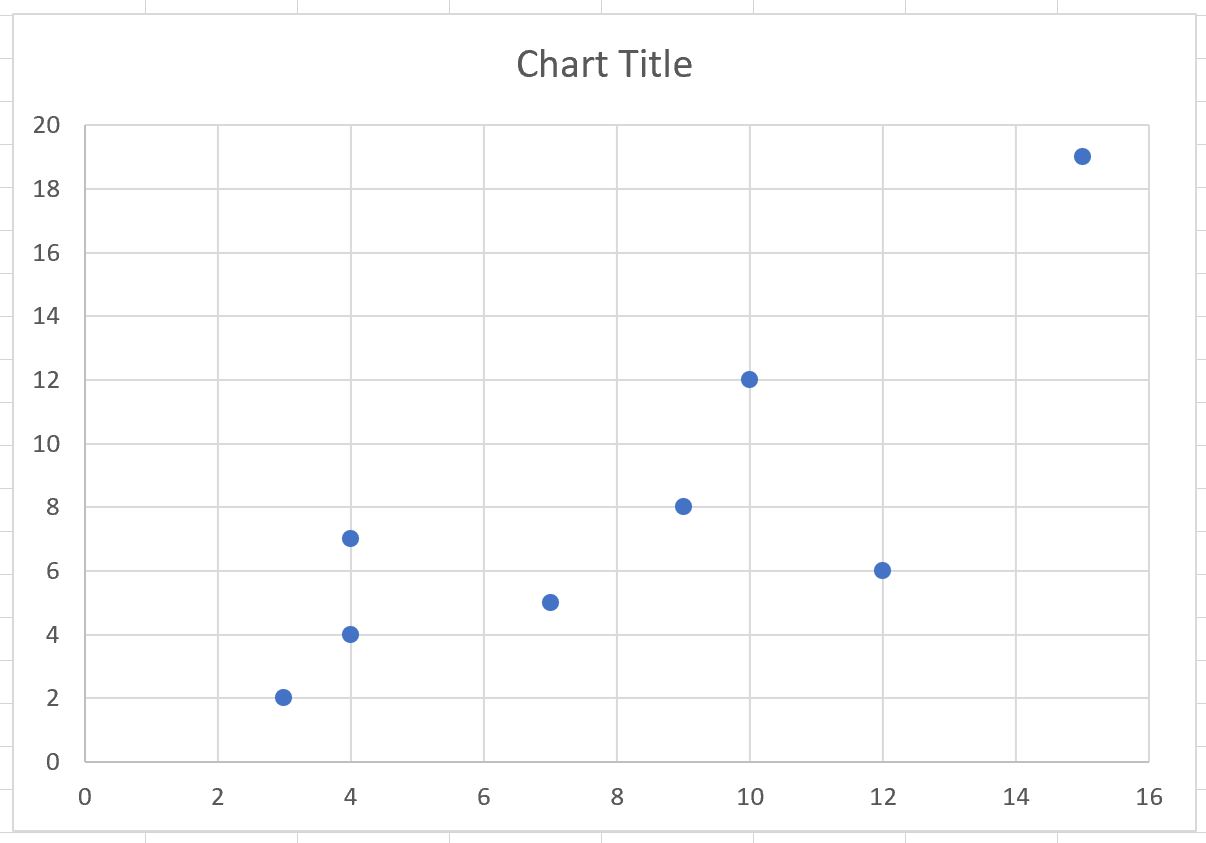
第 3 步:创建象限图
要将散点图转换为象限图,我们首先单击水平和垂直网格线并将两者删除:
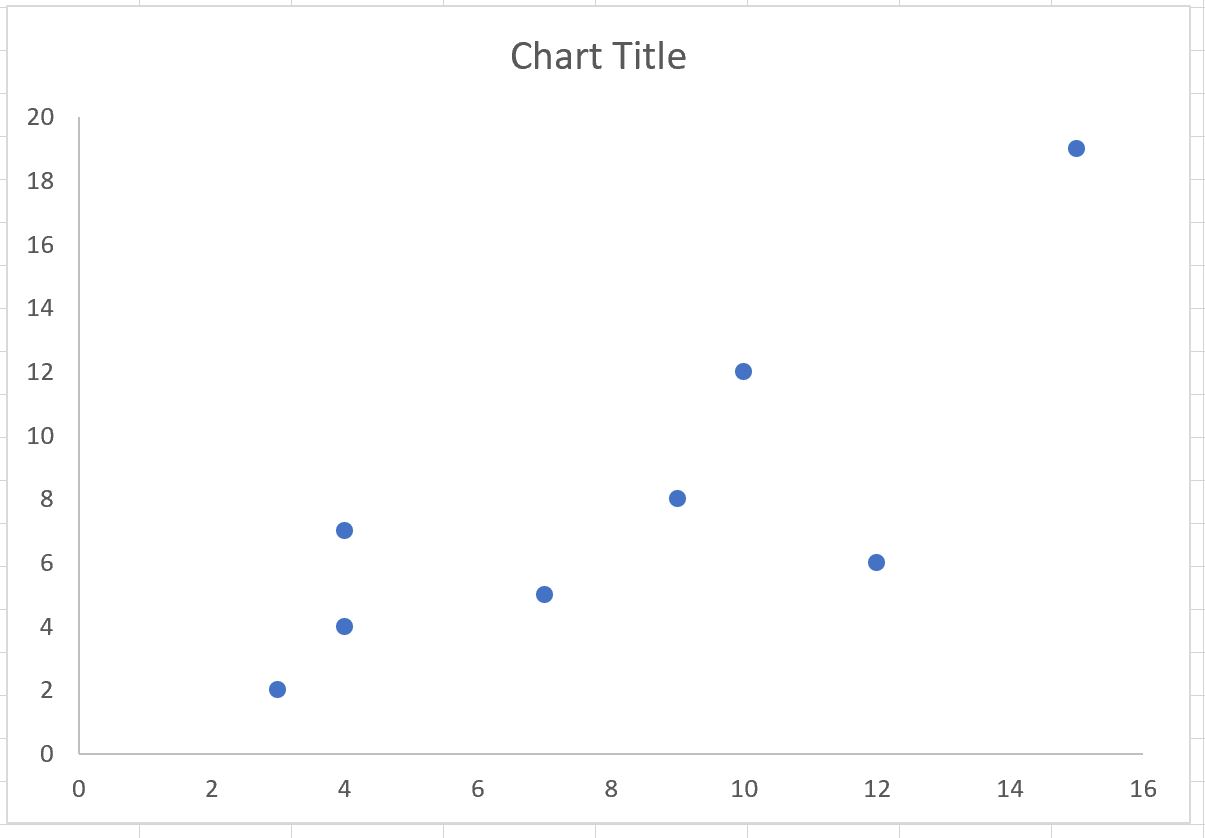
接下来,我们需要在 x 轴范围的中间添加一条垂直线,在 y 轴范围的中间添加一条水平线。
以下是计算水平线值的方法:
- x 值:x 轴的最小值和最大值
- y 值:y 轴的最小值和最大值的平均值
以下是计算垂直线值的方法:
- x 值:x 轴的最小值和最大值的平均值
- y 值:y 轴的最小值和最大值
以下屏幕截图显示了如何计算水平线和垂直线值:
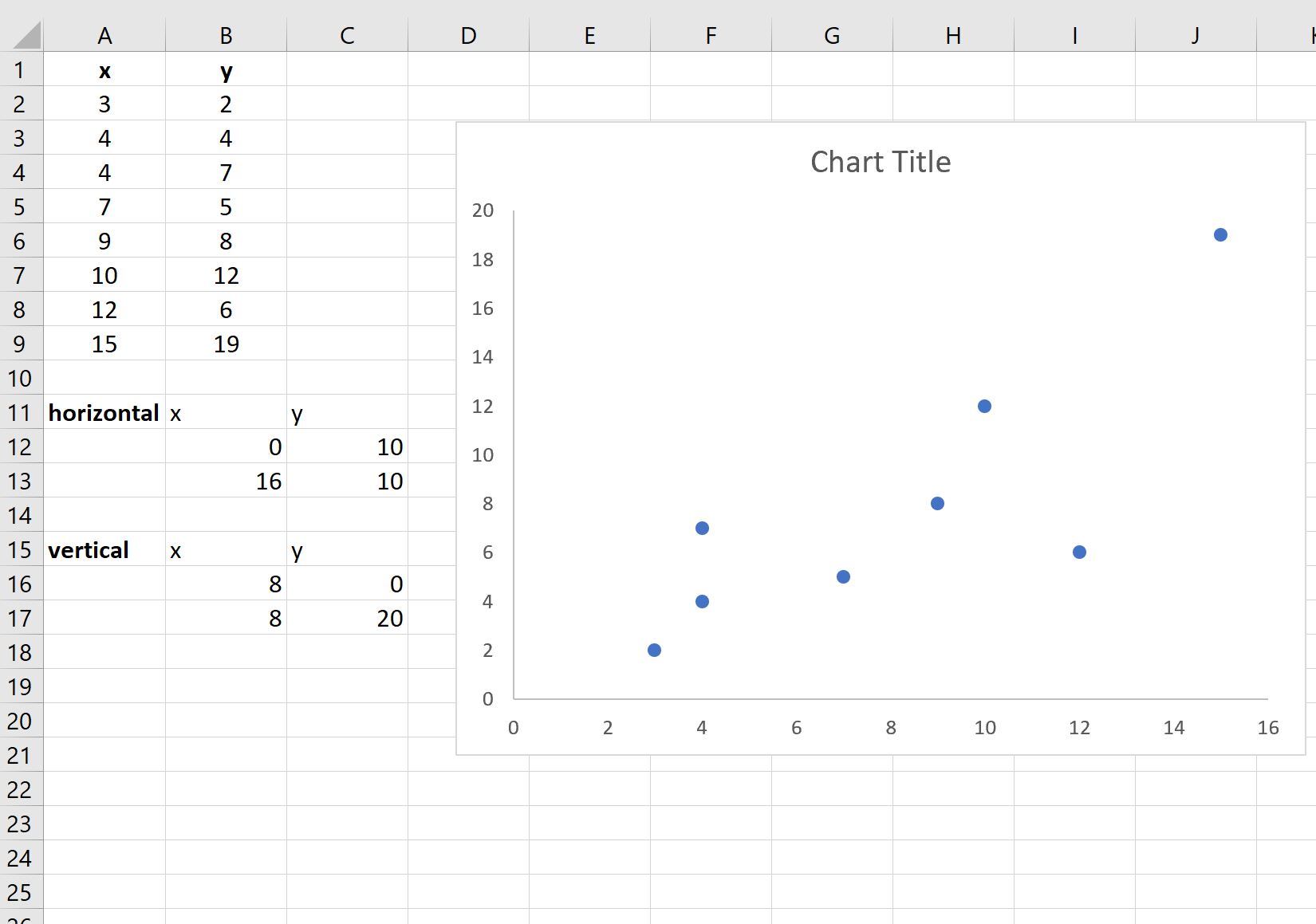
接下来,右键单击散点图上的任意位置,然后单击选择数据:
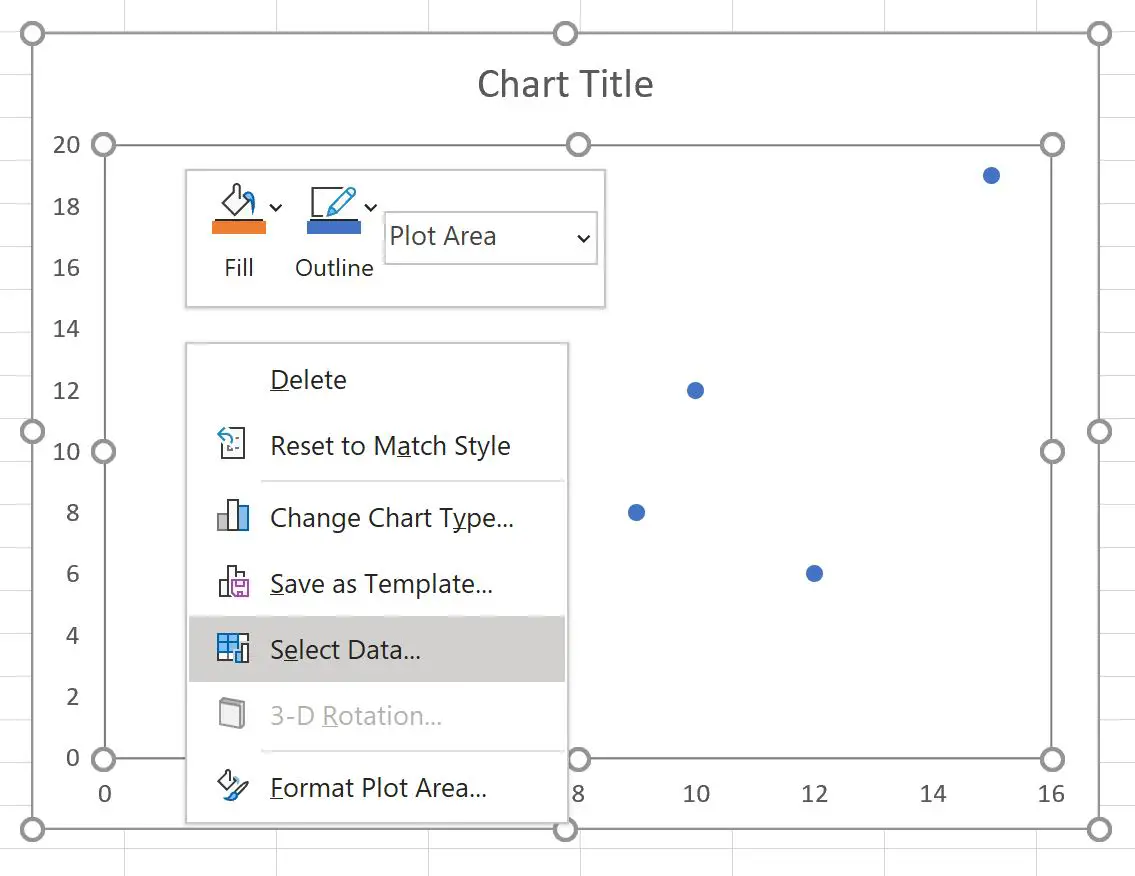
在出现的新窗口中,单击“添加” :
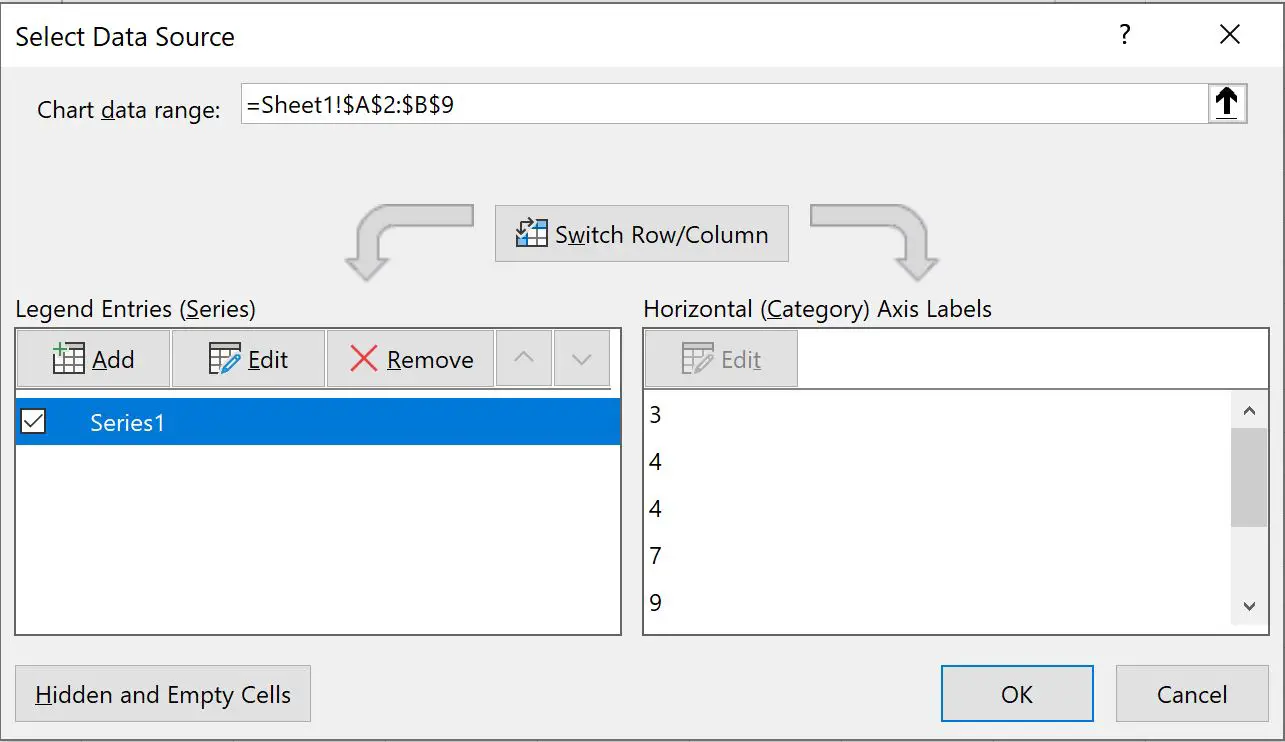
在出现的新窗口中,在系列名称框中键入所需的名称,然后在系列 X 值框中选择B12:B13 ,然后在系列 Y 值框中键入C12:C13 ,然后键入 click好的:
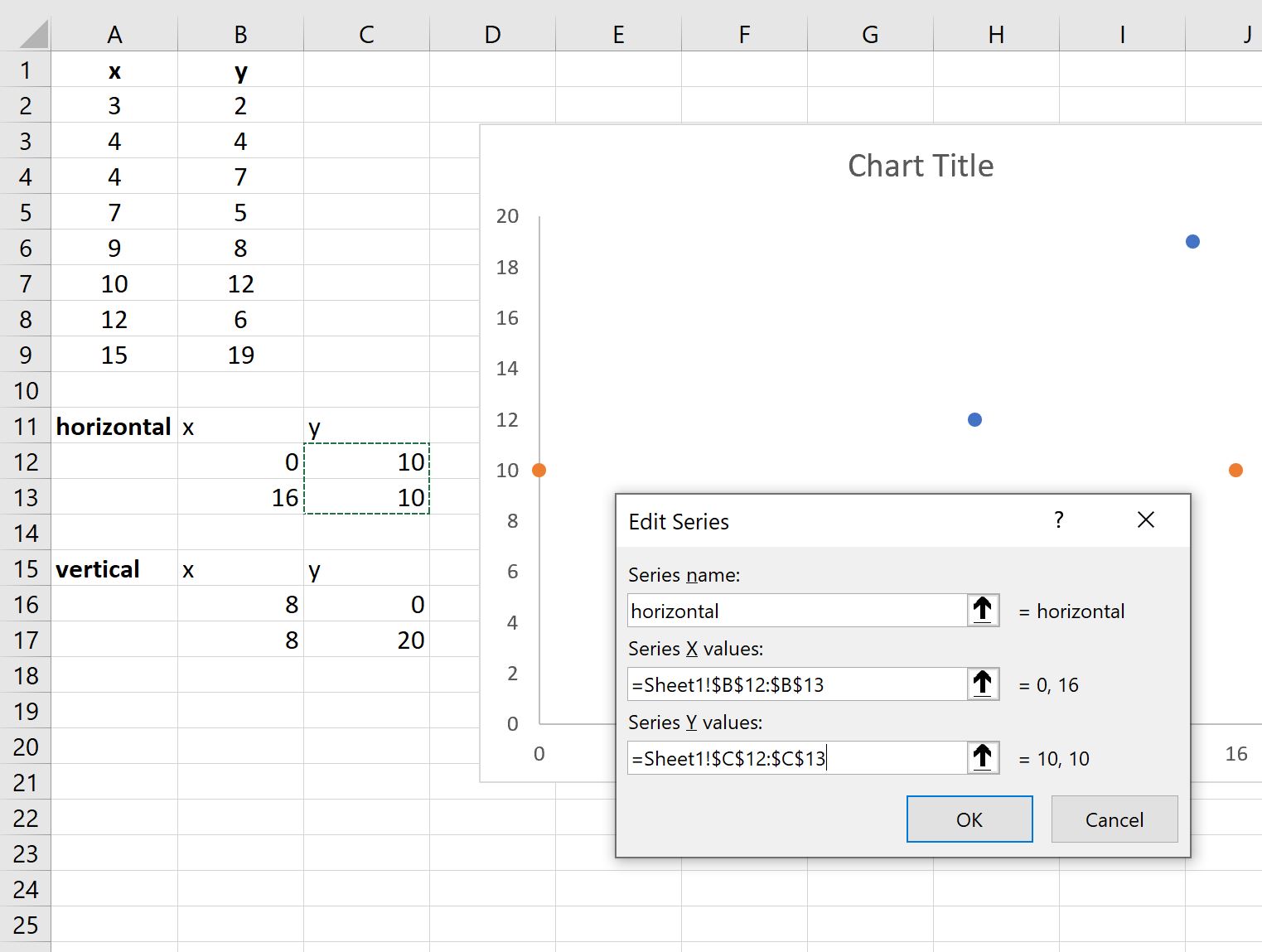
两个橙色点将添加到路径中。单击其中一个点可在屏幕右侧显示“设置数据系列格式”面板。
然后单击线条图标,然后单击连续线并选择黑色作为颜色:
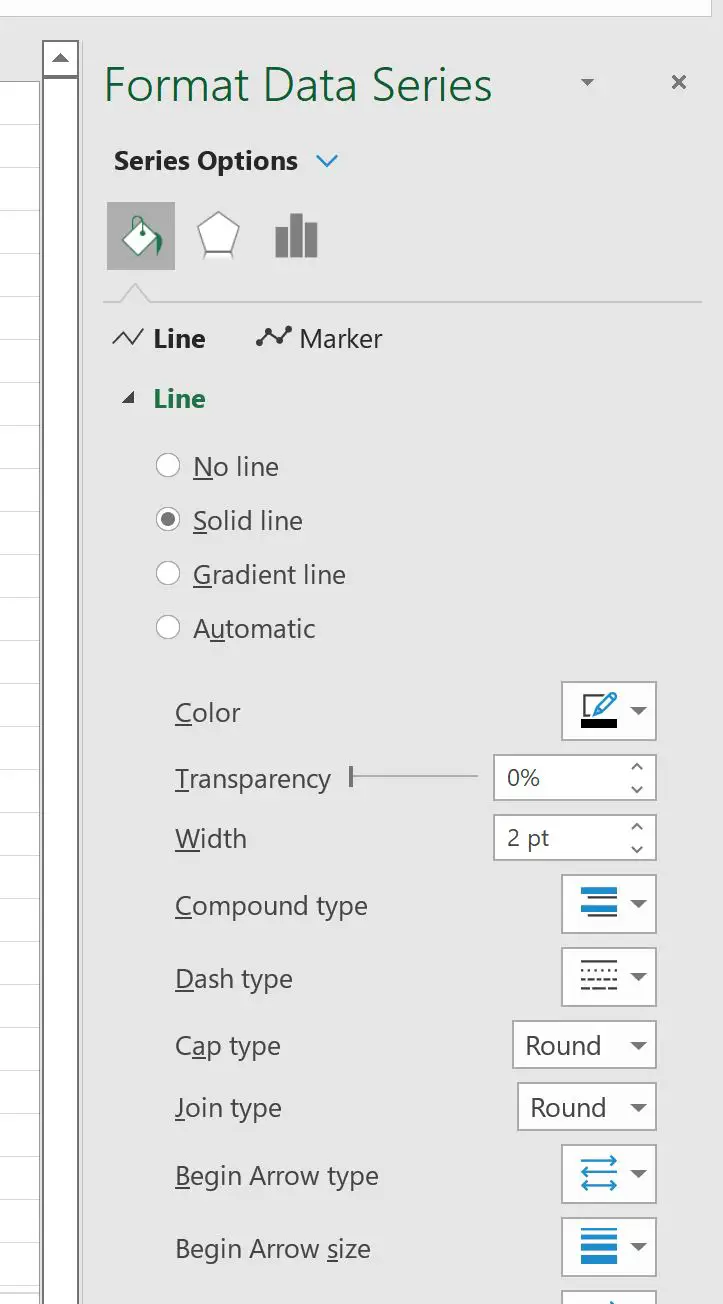
然后单击“标记”图标,然后单击“无”:
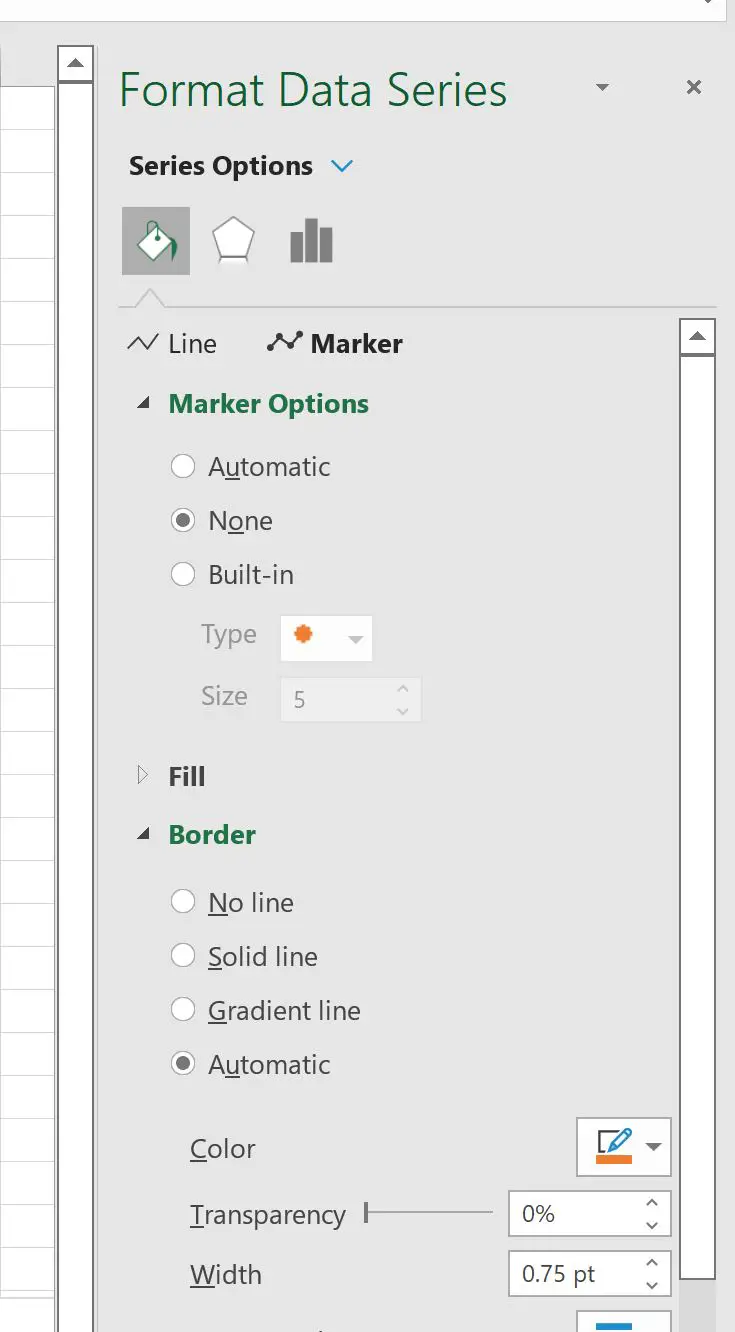
以下水平线将自动添加到图表中:
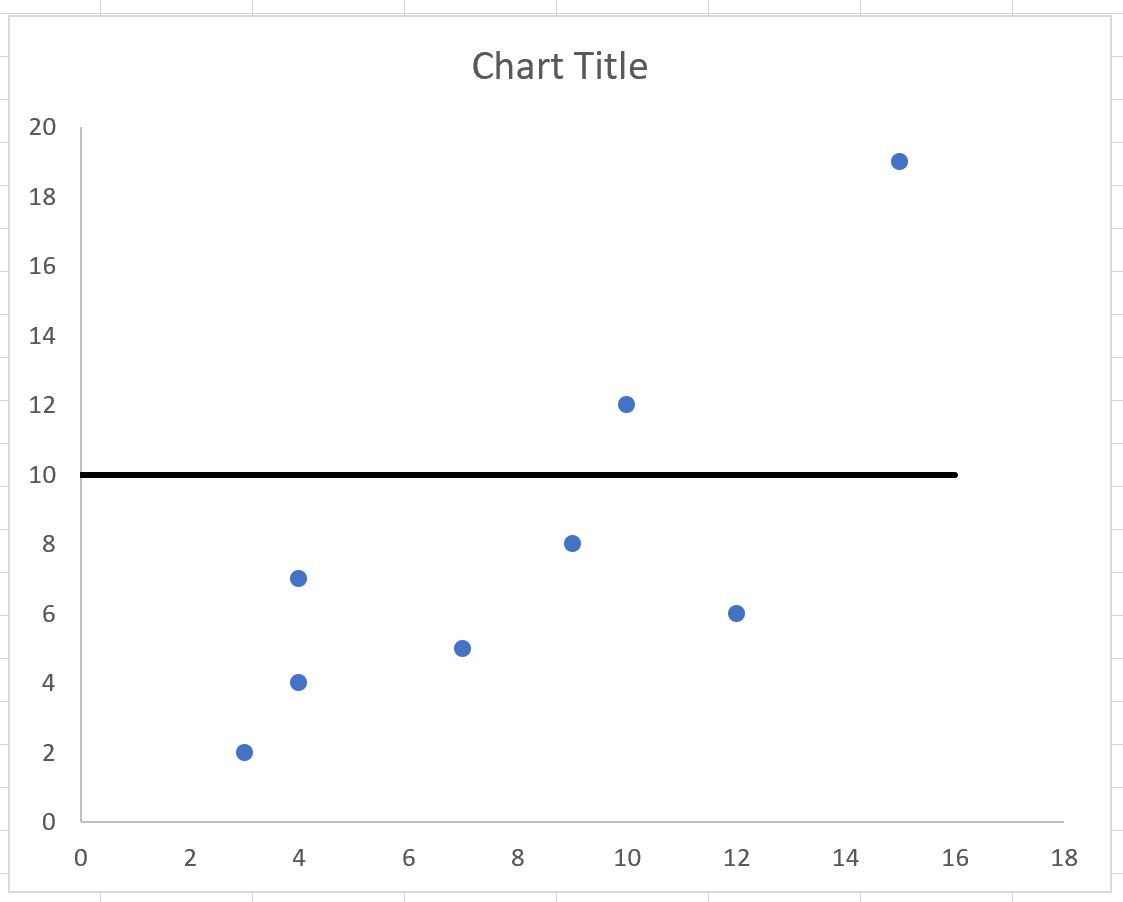
重复完全相同的过程,将垂直线添加到图表中。
结果将是以下象限图:
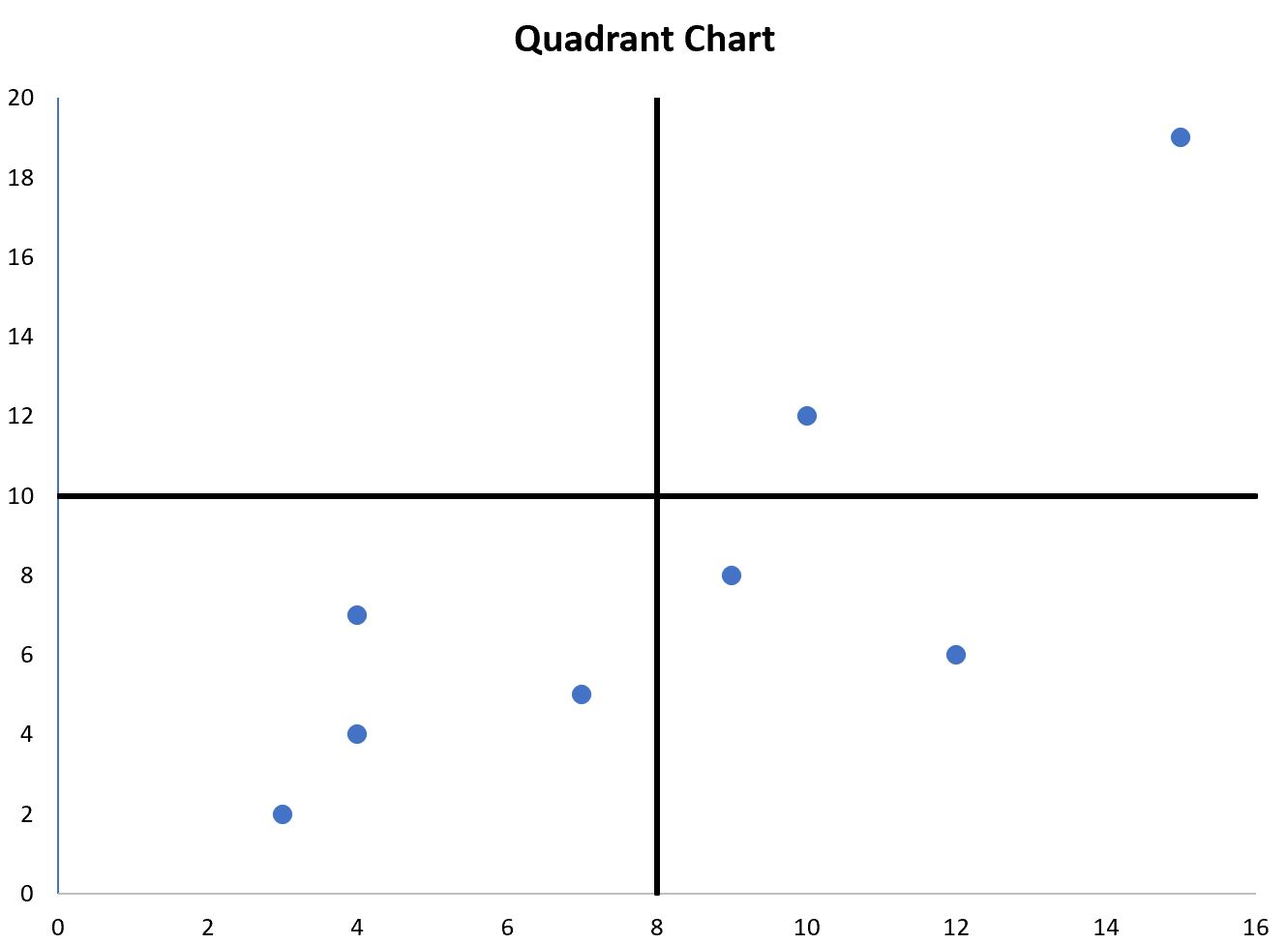
现在图表中有四个不同的象限,图表上的每个点都落入四个象限之一。
其他资源
以下教程介绍了如何在 Excel 中创建其他常见可视化效果: